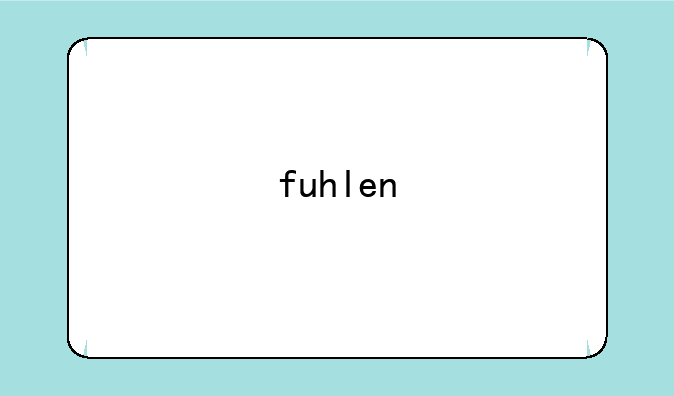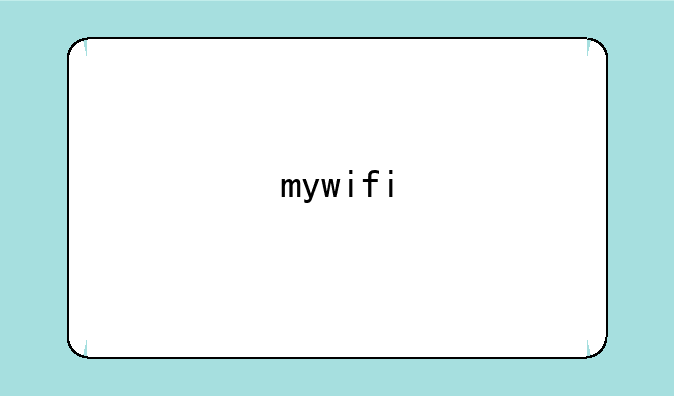redmibook,redmibook如何恢复出厂设置

RedmiBook恢复出厂设置全攻略
在数字时代,笔记本电脑已成为我们工作、学习和娱乐不可或缺的工具。RedmiBook作为小米旗下的热门笔记本系列,凭借其出色的性价比和强大的性能,赢得了众多用户的青睐。然而,在使用过程中,偶尔遇到系统问题或需要出售、转让设备时,我们可能需要将RedmiBook恢复出厂设置。今天,就来为大家详细讲解RedmiBook如何恢复出厂设置,让你的笔记本“焕然一新”。
一、备份重要数据
在进行任何恢复出厂设置的操作之前,首要任务是备份你的重要数据。这包括但不限于文档、图片、视频以及任何你不想丢失的文件。可以通过外接硬盘、云存储服务或U盘等方式进行备份。记住,一旦恢复出厂设置,所有存储在笔记本上的数据都将被清除,无法恢复。
二、进入Windows恢复环境
RedmiBook预装的是Windows操作系统,因此恢复出厂设置的过程主要依赖于Windows自带的恢复功能。首先,点击左下角的“开始”菜单,选择“设置”图标,进入Windows设置界面。在设置界面中,点击“更新与安全”,然后在左侧菜单中选择“恢复”。在恢复页面,你将看到“重置此电脑”的选项,点击它。
三、选择恢复选项
在“重置此电脑”页面,你会看到两个选项:“保留我的文件”和“删除所有内容”。“保留我的文件”将保留你的个人文件(如文档、图片、视频等),但会删除所有已安装的应用和设置。“删除所有内容”则会彻底清除所有内容,包括个人文件和系统文件,相当于一个全新的开始。根据你的需求选择合适的选项。
四、执行恢复操作
选择好恢复选项后,系统会提示你进行最后的确认。请仔细阅读提示信息,确保你了解即将进行的操作。点击“下一步”后,系统将开始准备恢复过程。这可能需要一些时间,具体取决于你选择的恢复选项以及硬盘上的数据量。在恢复过程中,请确保笔记本连接电源,且不要进行任何操作,以免干扰恢复进程。
五、完成恢复并重新设置
恢复完成后,RedmiBook将重启并进入一个全新的Windows系统。此时,你需要按照屏幕提示进行初始设置,包括选择区域、语言、键盘布局等。如果你之前选择了“删除所有内容”,那么此时还需要重新登录你的Microsoft账户(如果有),并重新安装所需的应用程序和驱动程序。值得注意的是,部分RedmiBook型号可能配备了快速恢复功能或提供了专用的恢复介质(如恢复U盘),这些都可以作为额外恢复选项,具体使用方法可参考随机的用户手册或小米官网上的支持文档。
六、总结
RedmiBook恢复出厂设置是一个简单但重要的操作,它能帮助你解决系统问题或准备设备转让。在操作前,请务必备份重要数据,并根据自己的需求选择合适的恢复选项。虽然恢复过程可能略显繁琐,但一旦完成,你将拥有一个全新的、干净的操作系统环境,为接下来的使用奠定良好的基础。希望本篇文章能为你提供有价值的指导,祝你使用RedmiBook愉快!

 产品报价
产品报价 配置参数
配置参数 数码教程
数码教程 数码产品
数码产品 数码资讯
数码资讯